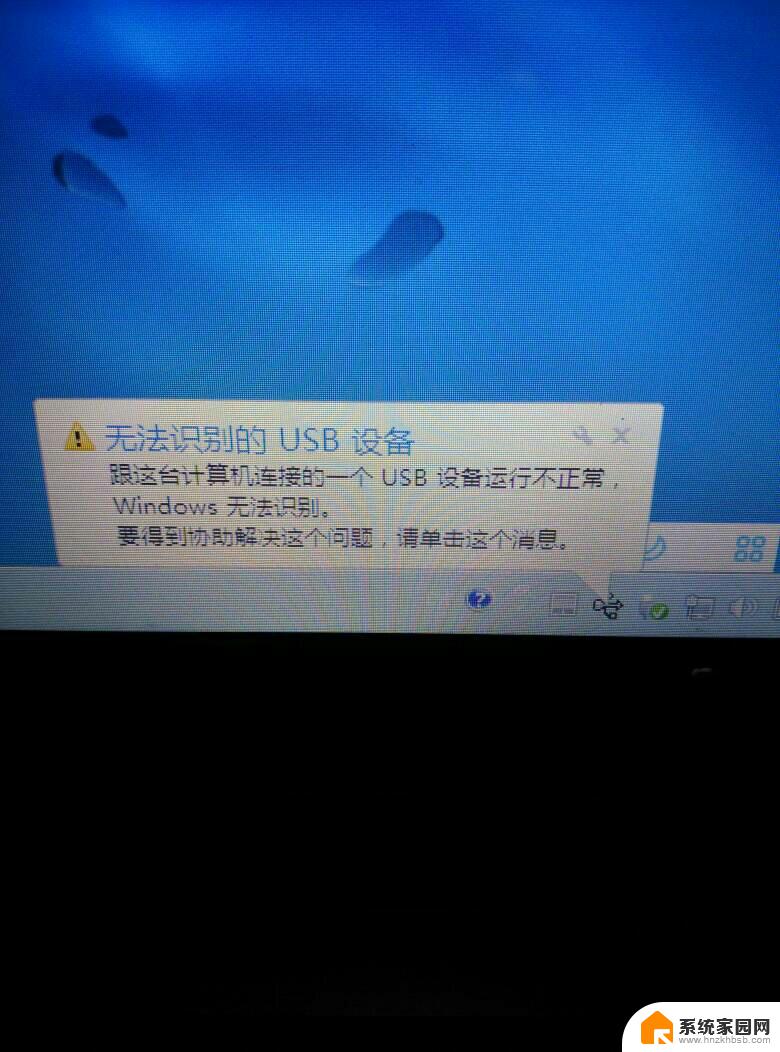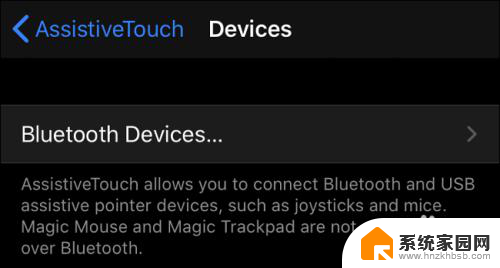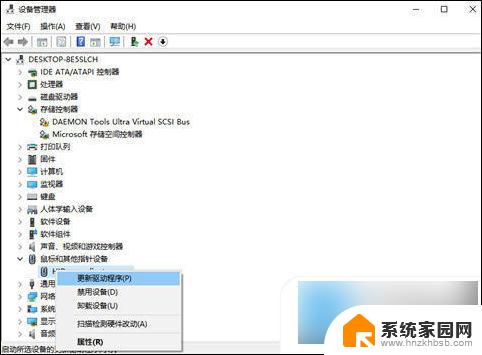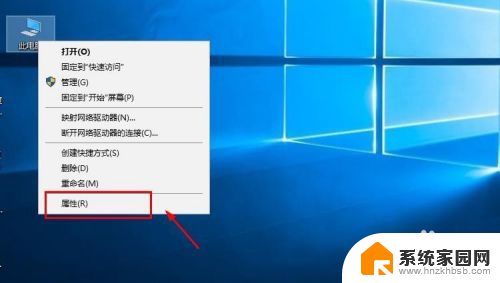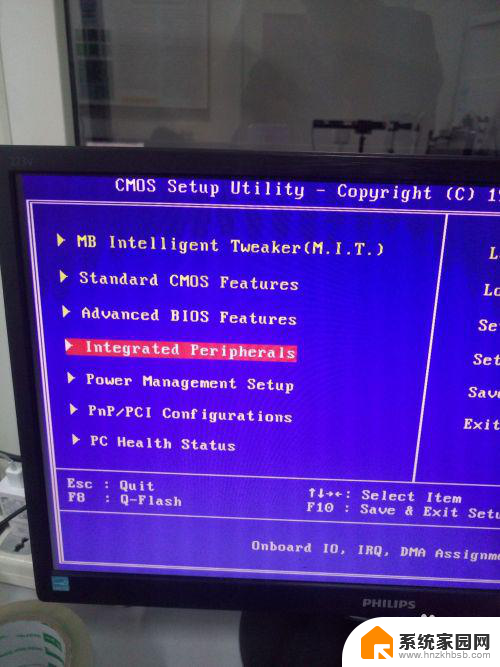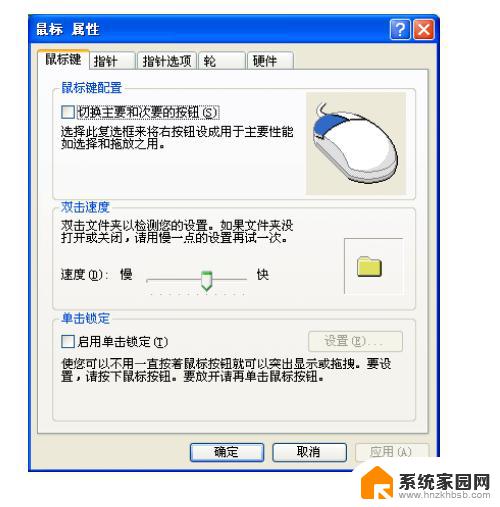没有电脑鼠标可以用吗 电脑鼠标无法使用的解决方法
在当今科技高度发达的社会中,电脑已经成为人们生活中不可或缺的一部分,而电脑鼠标作为电脑操作的主要工具之一,更是无时不刻地为我们提供便利。在使用电脑的过程中,我们有时会遇到电脑鼠标无法使用的情况,这无疑给我们的工作和生活带来了一定的困扰。没有电脑鼠标可以用吗?电脑鼠标无法使用的解决方法是什么呢?接下来我们将一一探讨这些问题,并为您提供有效的解决方案。
具体方法:
1.按下F5键刷新,再按下Windows徽标键+D键进入桌面,图为Windows徽标键;

2.用方向键选中“我的电脑”,按下菜单键(此键的作用与鼠标右键一致)。图为Windows菜单键;

3.用方向键选中“管理”,并按Enter键。
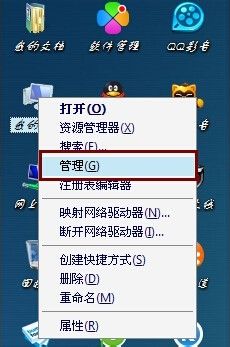
4.用方向键选中“系统工具”,并按Tab键将高亮光标转移至右方的菜单。再用方向键选中“设备管理器”并按Enter键;
”

5.用方向键选中“鼠标和其他指针设备”,按右方向键展开并按Enter键;

6.用Tab键将光标移至“设备用法”上,用方向键选择“使用这个设备(启用)”。最后按Enter键,返回桌面并刷新即可。
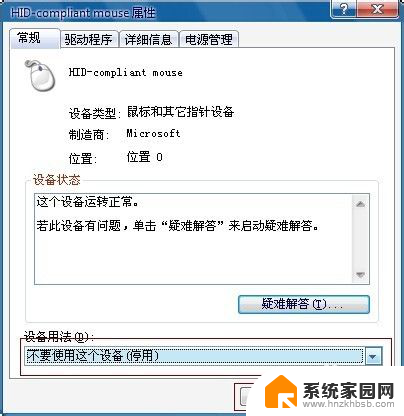
以上就是关于没有电脑鼠标可以用吗的全部内容,如果您遇到相同情况,可以按照小编的方法来解决。